6clicksをPower BIに接続する
Microsoft Power BIで6clicksデータからリッチなビジュアルレポートと分析を作成する
目次:
Power BI Desktopアプリケーションのインストール
- Power BI DesktopアプリケーションはMicrosoft Storeから入手できます。
6clicksカスタムコネクタの追加
- 管理者として6clicksにログインし、管理 > 統合 > Power BIセクションに移動し、接続をクリックします。
- カスタムコネクタ(または「PQXファイル」)をダウンロードします。
- 「ドキュメント」フォルダ内の正しいサブフォルダにPQXファイルをコピーします。注: Power BIを新規インストールする場合、最初にフォルダ構造を作成する必要があるかもしれません:
- 標準のWindowsインストールでは、デバイスのUsers\{username}\Documents\Microsoft Power BI Desktop\Custom Connectorsフォルダにあります。
- OneDriveユーザーの場合は、OneDrive\{username}\Documents\Microsoft Power BI Desktop\Custom Connectorsにあります。
- 次に、Power BI Desktopを開き、ファイル > オプションと設定 > オプション > セキュリティを選択します。
- データ拡張機能の下で、(推奨されません)検証や警告なしで任意の拡張機能を読み込むことを許可するを選択します。
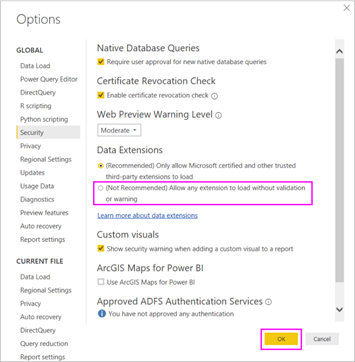
- 認証ブラウザの下で、既定のウェブブラウザを使用するが選択されていることを確認します。

- OKをクリックして、コンピュータを再起動します(推奨)。
6clicksインスタンスへの接続
- PQXファイルがカスタムコネクタフォルダにあると、コネクタはPower BIで利用可能になります。接続するには、Power BIの上部リボンツールバーからデータの取得をクリックし、その他...を選択します。
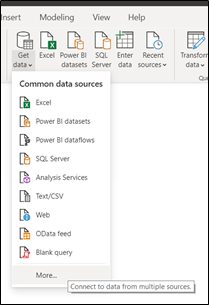
- データの取得ダイアログが表示されます。その他を選択し、6clicksコネクタを見つけて接続をクリックします。

- 次に、6clicksデータのプレビューが表示されるポップアップが表示されます。データの変換を選択します。

- 最初は資格情報エラーが発生する可能性があります。認証するには、別のユーザーとしてサインインを選択してサインインプロセスを進める必要があります。

- これにより、ブラウザで6clicksアカウントにサインインするか、6clicksが既に開いている場合は既存の6clicksセッションを使用することができます。完了したらブラウザを閉じます。
- Power BIに戻り、接続を押します。
- これで、6clicksデータがPower BIに接続され、探索の準備が整いました。